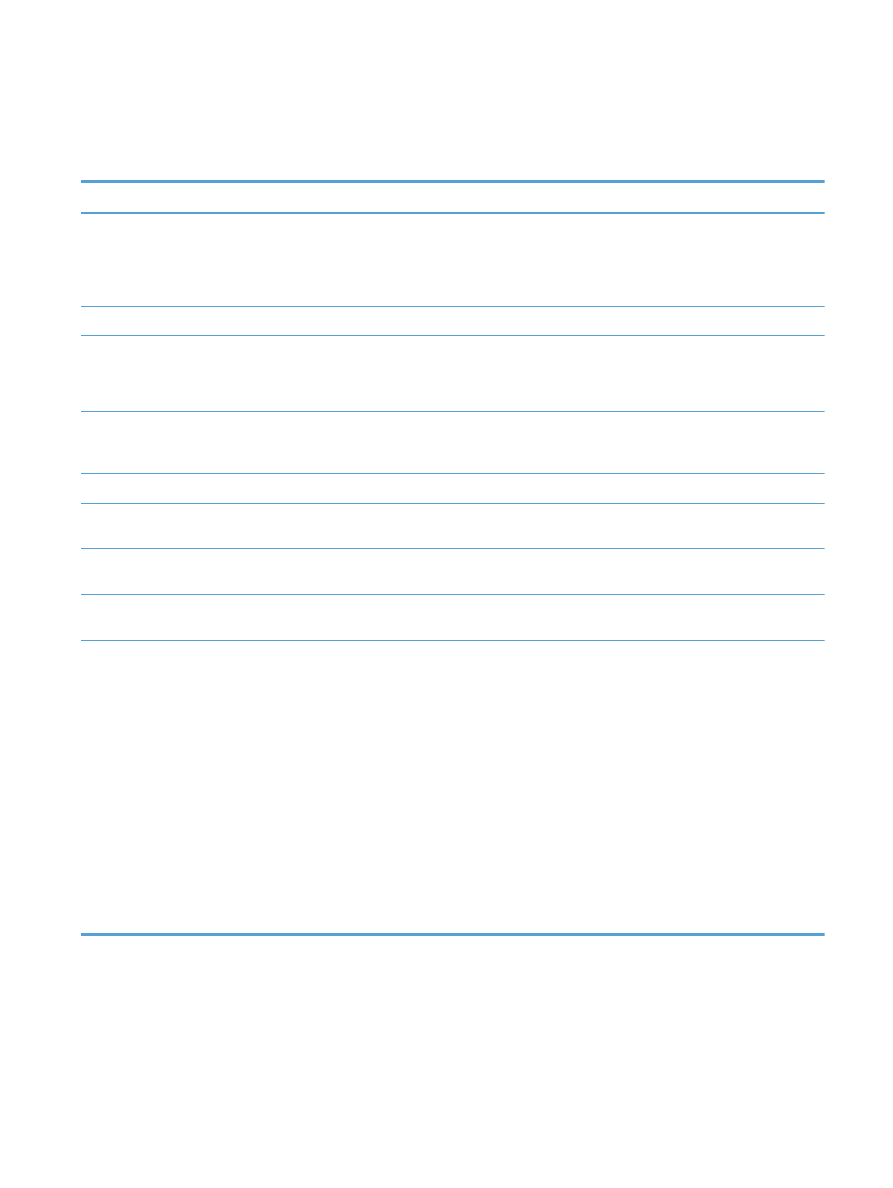
Rozwiązywanie problemów z oprogramowaniem urządzenia w systemie Windows
283
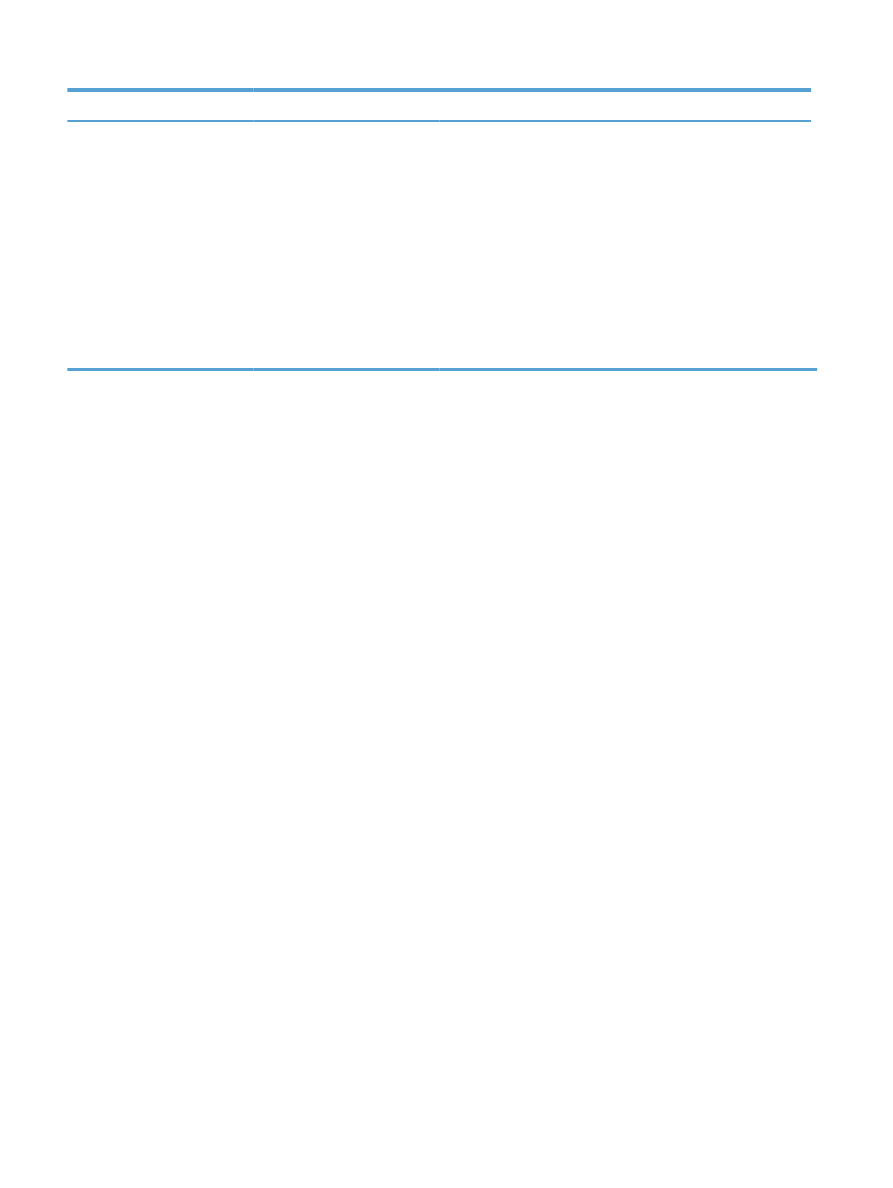
Problem
Rozwiązanie
Windows
7
1.
Kliknij przycisk Start.
2.
Kliknij Urządzenia i drukarki.
3.
Kliknij prawym przyciskiem myszy ikonę sterownika
urządzenia, a następnie wybierz polecenie Właściwości
drukarki.
4.
Kliknij kartę Porty, a następnie kliknij polecenie Skonfiguruj
port.
5.
Sprawdź adres IP, a następnie kliknij przycisk OK lub Anuluj.
6.
Jeśli adresy IP są różne, usuń sterownik i zainstaluj go
ponownie używając poprawnego adresu IP.
284
Rozdział 14 Rozwiązywanie problemów
PLWW
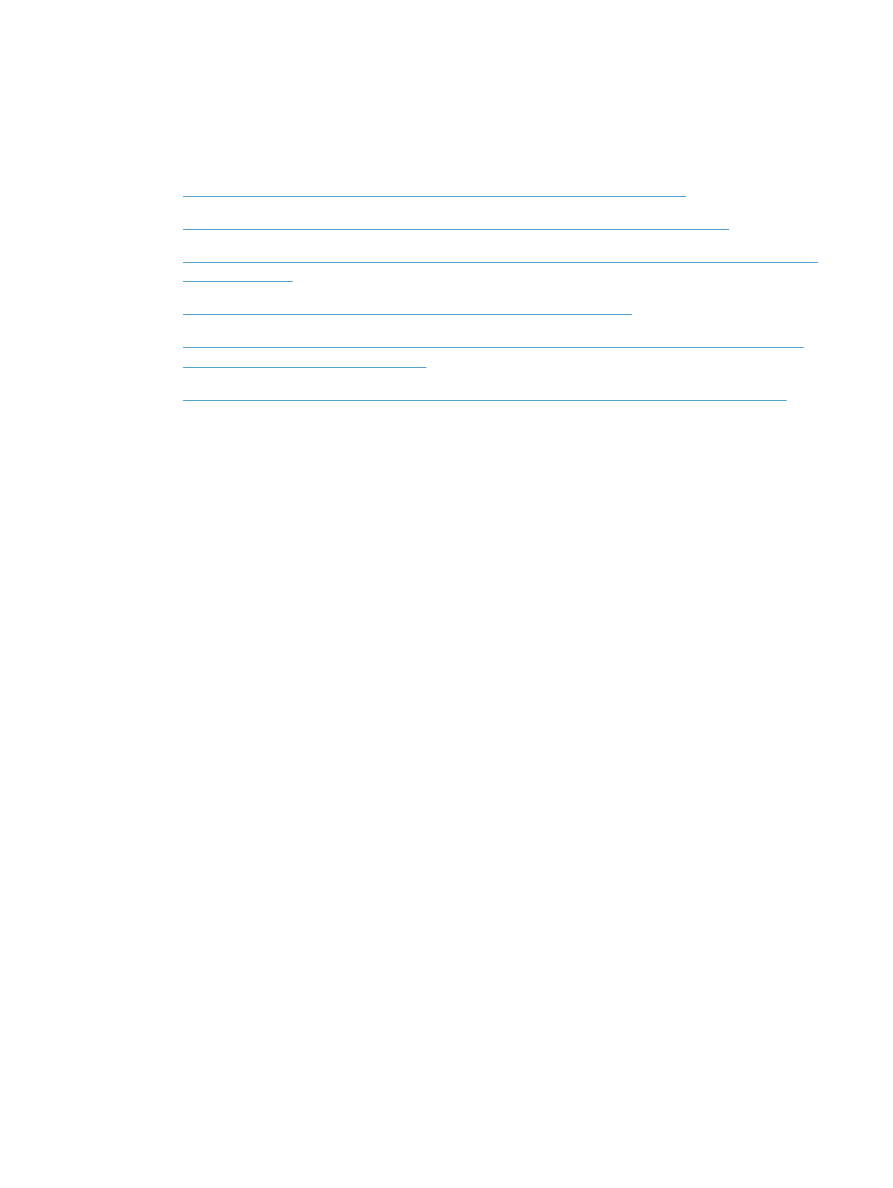
Rozwiązywanie problemów z oprogramowaniem
urządzenia na komputerach Mac
●
Sterownik drukarki nie jest wyświetlany na liście Print & Fax (Drukarki i faksy)
●
Nazwa urządzenia nie pojawia się na liście urządzeń Print & Fax (Drukarki i faksy)
●
Sterownik drukarki nie konfiguruje automatycznie urządzenia zaznaczonego na liście Print & Fax
(Drukarki i faksy)
●
Zlecenie drukowania nie zostało wysłane do wybranego urządzenia
●
Gdy urządzenie jest podłączone przewodem USB, po zaznaczeniu sterownika nie pojawia się
na liście Print & Fax (Drukarki i faksy)
●
Dla urządzenia podłączonego przez port USB używasz standardowego sterownika drukarki
Sterownik drukarki nie jest wyświetlany na liście Print & Fax
(Drukarki i faksy)
1.
Upewnij się, że plik .GZ znajduje się w następującym folderze na dysku twardym: Library/
Printers/PPDs/Contents/Resources. W razie potrzeby ponownie zainstaluj
oprogramowanie.
2.
Jeśli w folderze znajduje się plik GZ, być może doszło do uszkodzenia pliku PPD. Usuń plik i
ponownie zainstaluj oprogramowanie.
Nazwa urządzenia nie pojawia się na liście urządzeń Print & Fax
(Drukarki i faksy)
1.
Upewnij się, że przewody są prawidłowo podłączone, a urządzenie jest włączone.
2.
Aby sprawdzić nazwę urządzenia, wydrukuj stronę konfiguracji. Upewnij się, że nazwa na
stronie konfiguracji jest zgodna z nazwą urządzenia widoczną na liście Print & Fax (Drukarki i
faksy).
3.
Zamień kabel USB/kabel sieciowy na inny, lepszej jakości.
Sterownik drukarki nie konfiguruje automatycznie urządzenia
zaznaczonego na liście Print & Fax (Drukarki i faksy)
1.
Upewnij się, że przewody są prawidłowo podłączone, a urządzenie jest włączone.
2.
Upewnij się, że plik .GZ znajduje się w następującym folderze na dysku twardym: Library/
Printers/PPDs/Contents/Resources. W razie potrzeby ponownie zainstaluj
oprogramowanie.
PLWW